轻松搞定 Word 表格箭头符号去除秘籍
在日常使用 Word 文档处理表格时,您是否曾为其中恼人的箭头符号而烦恼?别担心,今天就为您送上一份详尽的去除教程,让您轻松解决这一问题。
想要去除 Word 表格中的箭头符号,我们先来了解一下这些箭头符号出现的原因,通常情况下,它们可能是由于格式设置、段落标记或者特殊的显示选项所导致。

我们开始实际操作,第一步,打开包含箭头符号的 Word 表格文档,点击“文件”选项卡,在弹出的菜单中选择“选项”。
在“选项”对话框中,切换到“显示”页面,您会看到一系列与显示相关的设置选项,找到“段落标记”和“制表符”等选项,将其前面的勾选框取消。
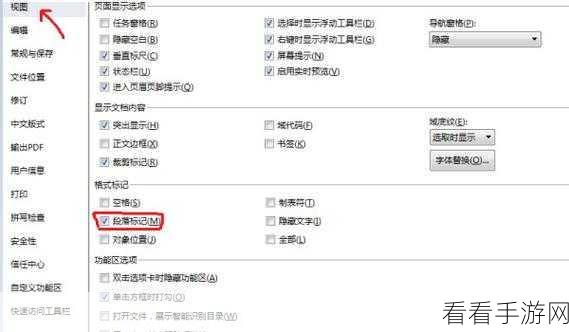
完成上述操作后,点击“确定”按钮,返回表格页面,您会惊喜地发现箭头符号已经消失不见。
如果通过上述方法仍未解决问题,还有另一种可能的处理方式,选中包含箭头符号的单元格或整个表格,右键单击并选择“段落”。
在“段落”对话框中,检查“缩进和间距”选项卡中的各项设置,确保“特殊格式”选择为“无”,“行距”设置为合适的值。
经过这样一番操作,相信无论多么顽固的箭头符号都能被您成功去除。
参考来源:根据 Word 软件使用经验及相关技术资料整理。
希望这份教程能够帮助您在处理 Word 表格时更加得心应手,不再被箭头符号所困扰!
